최근 많은 사용자들이 노트북을 사용하면서 충전 문제가 발생하는 경우가 빈번합니다. 노트북이 전원에 연결되어 있음에도 불구하고 충전이 되지 않거나, 충전 속도가 매우 느린 경우가 있습니다. 이러한 문제는 다양한 원인으로 발생할 수 있으며, 그에 대한 해결책도 존재합니다. 본 글에서는 노트북 충전이 되지 않을 때 고려해야 할 원인과 그에 대한 해결 방법을 알아보도록 하겠습니다.

노트북 충전 문제의 일반적인 원인
노트북이 충전되지 않을 때, 가장 먼저 의심해야 할 부분은 전원 공급과 관련된 요소입니다. 일반적으로 충전이 되지 않는 원인은 다음과 같습니다:
- 전원 어댑터의 결함
- 충전 케이블 손상
- 충전 포트의 불량
- 배터리 자체의 노화 또는 손상
- 소프트웨어의 문제
1. 전원 공급 장치 확인
가장 기본적인 점검 사항은 노트북에 연결된 전원 공급 장치입니다. 전원 어댑터가 정상적으로 작동하고 있는지, 그리고 벽면 콘센트가 제대로 전력을 공급하는지 확인해야 합니다. 이를 위해 다른 콘센트에 아답터를 연결해 보고, 다른 장비로 아답터의 작동 여부를 확인해보세요. 만약 동일한 아답터를 다른 장치에 연결했을 때도 작동하지 않는다면, 아답터의 고장 가능성이 있습니다.
2. 전원 어댑터와 케이블 검사
전원 어댑터는 노트북의 충전에서 매우 중요한 역할을 하므로, 이 기기의 상태를 확인하는 것이 필요합니다. 특히, 아답터의 출력이 노트북의 규격에 맞는지 체크해야 합니다. 만약 비정품 아답터를 사용 중이라면, 그 출력이 너무 낮아 충전이 되지 않을 수 있습니다. 또한 충전 케이블에 물리적 손상이 있는지 확인하는 것도 중요합니다.
3. 충전 포트 점검
노트북의 충전 포트에 먼지나 이물질이 쌓여 있으면 충전이 원활하지 않을 수 있습니다. 이 경우, 충전 포트를 깨끗하게 청소해 주시고, 여러 개의 포트가 있는 경우 다른 포트에 충전을 시도해 보세요. 만약 포트가 손상된 것이라면, 정품 서비스 센터의 도움을 받는 것이 좋습니다.
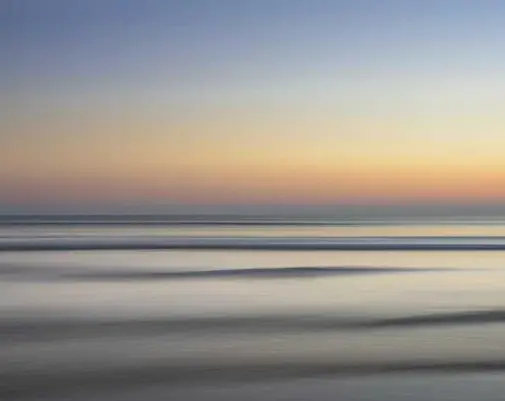
4. 배터리 상태 점검
배터리의 수명 또한 고려해야 할 부분입니다. 리튬 이온 배터리는 시간에 따라 성능이 저하되는 소모품이기 때문에, 이미 여러 번 충전했거나 오랜 기간 사용했다면 교체가 필요할 수 있습니다. 대부분의 노트북 제조사들은 자체 진단 소프트웨어를 제공하여 배터리의 상태를 확인할 수 있도록 하고 있습니다. 이러한 도구를 활용하여 배터리의 상태를 점검해 보시기 바랍니다.
5. 소프트웨어 및 드라이버 문제
운영 체제 및 드라이버에 문제가 있을 경우에도 충전 문제가 발생할 수 있습니다. Windows 업데이트를 통해 최신 드라이버로 업데이트하거나, 장치 관리자를 열어 배터리 장치를 재설치해 보는 것이 도움이 될 수 있습니다. 또한, 최근에 설치한 소프트웨어가 충전 문제에 영향을 미칠 수 있으니, 필요 시 해당 프로그램을 제거해 보세요.
문제 해결을 위한 단계별 가이드
위에서 언급한 원인을 바탕으로, 다음과 같은 단계로 문제를 해결해 볼 수 있습니다:
- 전원 공급 장치와 아답터의 연결 상태 확인
- 케이블 및 아답터의 물리적 결함 점검
- 충전 포트에 이물질이 없는지 청소
- 배터리 테스트 도구를 통해 배터리 상태 확인
- 운영 체제 및 드라이버 업데이트
1단계: 전원 어댑터 및 연결 점검
노트북에 연결된 전원 어댑터가 제대로 작동하는지 확인해야 합니다. 이를 위해 다른 장치와 함께 사용해보거나, 다른 전원 콘센트에 연결해 보세요. 문제가 지속된다면 아답터를 교체해야 할 수 있습니다.
2단계: 케이블 및 아답터 상태 체크
아답터와 충전 케이블이 외관상 손상된 것이 없는지 확인합니다. 케이블에 눌리거나 끊어진 부분은 없는지 면밀히 살펴보시기 바랍니다.
3단계: 충전 포트 청소
충전 포트에 먼지나 오염 물질이 쌓여 있다면, 이로 인해 충전이 되지 않을 수 있습니다. 부드러운 솔이나 압축 공기를 사용하여 포트를 청소해 주십시오.
4단계: 배터리 상태 확인
배터리의 상태를 검사하기 위해 제공되는 진단 도구를 활용합니다. 정상 작동을 하지 않을 경우, 배터리를 교체해야 할 시점일 수 있습니다.
5단계: 운영 체제 및 드라이버 업데이트
최신 소프트웨어 또는 드라이버 패치가 제공되었다면 이를 설치하여 문제를 해결할 수 있습니다. 업데이트 후 문제 해결이 되지 않는다면, 앞서 언급한 방법을 재검토해야 합니다.

결론
노트북이 충전되지 않을 경우, 다양한 원인에 의해 발생할 수 있으며, 위에서 제시한 방법으로 문제를 점검하고 해결해 나갈 수 있습니다. 문제가 지속된다면, 전문 서비스 센터에 문의하여 도움을 받는 것이 좋습니다. 사용자들이 겪는 다양한 충전 문제를 빠르게 해결하고, 원활한 사용 환경을 유지해 나가길 바랍니다.
자주 묻는 질문과 답변
노트북이 충전되지 않는 이유는 무엇인가요?
노트북이 충전되지 않는 원인은 다양합니다. 전원 어댑터의 문제, 충전 케이블 손상, 배터리의 노화 등이 주요 요인입니다.
충전 포트를 어떻게 점검하나요?
충전 포트에 먼지나 이물질이 쌓여있을 수 있으므로, 이를 깨끗하게 청소하면 충전이 원활하게 이루어질 수 있습니다.
전원 어댑터는 어떻게 확인하나요?
전원 어댑터를 다른 장치에 연결해 보거나, 다른 콘센트에서 테스트하여 정상 작동 여부를 확인하는 것이 좋습니다.
배터리 상태를 어떻게 점검하나요?
제조사에서 제공하는 진단 도구를 사용하여 배터리의 상태를 확인해 보세요. 문제가 발견되면 배터리 교체를 고려해야 합니다.